
ご存知のとおり、iPhoneに強大なプロセッサー、高画素のカメラ、及び最新の技術が搭載されています。しかし、こういう素敵なスマホにセットされているメディア管理ツール–iTunesが沢山のユーザーに分かりづらい、エラー出やすいなどの印象を与えてしまったです。その中、一番文句を言われているのがPCからiPhoneへのデータ転送が難しい、特に、音楽転送がやりにくいです。幸い、iTunes無しでiPhoneに音楽を転送することも可能です。ここで、3通りの方法を紹介いたします。
iTunesを使わずにiPhoneへ音楽を転送する簡単な方法
AirMore
AirMoreがUSB無しでパソコンからiPhoneにデータを転送出来る便利なフリーツールです。他のアプリと違った所は、このオールインワンスマホ管理ツールがウェブ型のアプリです。つまりコンピューターにインストールする必要がありません。また、無線転送が出来るので、USBケーブルも要らないです。このアプリで音楽、動画、画像などのファイルを気軽にiPhoneへ転送できます。
iTunesを使わずにAirMoreでiPhoneに音楽を転送する方法はとても簡単です。詳しい手順は下記のとおりです。
- App StoreからAirMoreをiPhoneにダウンロードします。
- パソコンのブラウザーでAirMoreの公式ページを開き、画面にロードされたQRコードをスキャンします。この際、スマホの画面に一つのダイアログボックスが表示されたら、「許可」を押せば良いです。
- すると、iPhoneとパソコンの接続が確立されます。次にメインインターフェイスの左側に表示されている「音楽」アイコンをクリックします。開けられたページの上側にある「アップロード」ボタンを押下して、パソコンから転送したい音楽ファイルを選択してiPhoneに転送すればよいです。
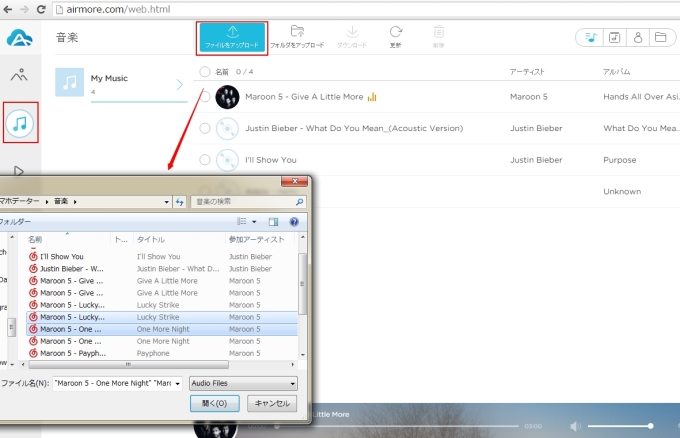
- また、直接に音楽ファイルをAirMoreのインターフェイスにドラッグ&ドロップしても良いです。
iTunes無しでiPhoneに音楽を入れる他の方式と比べたら、AirMore経由がもっと便利で効率がいいです。何故というと、このアプリがブラウザーで利用でき、しかもケーブル要らずでデータを転送できます。
Waltr
もう一つ便利なツールはWaltrです。このアプリが全てのiOSデバイスにサポートする音楽管理ツールです。有料ですが、新ユーザーに14日の無料体験期間を与えます。公式サイトで新規ログインしたら、一つの登録番号が取得出来ます。その番号を持っていれば、無料体験が出来ます。
このアプリを使って、iPhoneに曲をiTunes無しで転送する方法がシンプルです。
- WindowsパソコンまたはMacにWaltrをインストールします。
- アプリを起動して、USBケーブルであなたのiPhoneをパソコンに接続します。
- デバイスが成功に認識されたら、一つのドロップゾーンがパソコンで見られます。
- 移したいファイルをそこにドラッグ&ドロップすれば良いです。
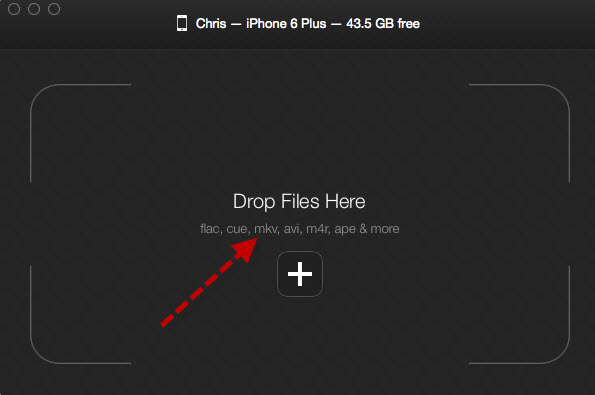
Waltrの一番優れた所は、転送中に動画や音楽をiOSデバイスで再生出来るフォーマットに自動的に変換できます。しかし、このアプリが動画と音楽向けの転送ツールなので、画像、アプリ、ドキュメントまたは他のモバイルファイルを転送出来ません。また、無料で使える期間はただ14日で、USBも必要です。
Apowersoftスマホマネージャー
Apowersoftスマホマネージャーは多機能のスマホ管理アプリです。このアプリが動画、画像、アプリ、通話履歴、ブックマーク、メッセージ、音楽などをiTunes無しでiPhoneへ直接に転送できます。また、マルチメディアデータの閲覧と管理、データのバックアップと復元もこのツール経由でパソコンで行えます。
さらに、このアプリに幾つかの実用性がある追加機能も付いています。例えば、iPhoneの画面をパソコンに映すとか、スクリーンショットを取るとかです。もう一つ取り柄と言える所は、このアプリがiOSとAndroid両方にサポートします。
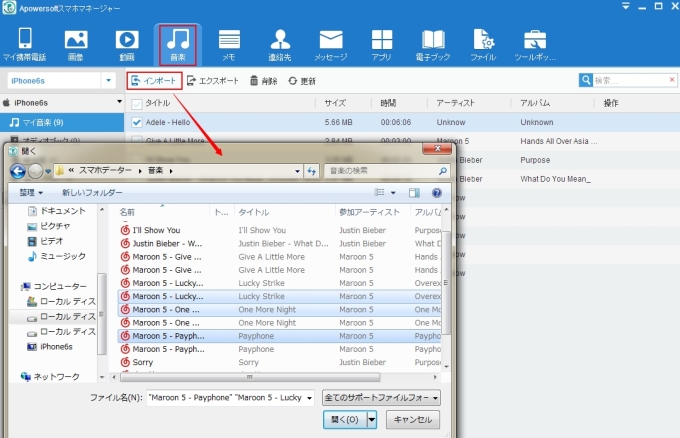
iTunes無しでiPhoneに音楽を入れる方法は沢山あります。皆さんが自分のニーズを満たせる便利で安全な方法を選べばよいです。

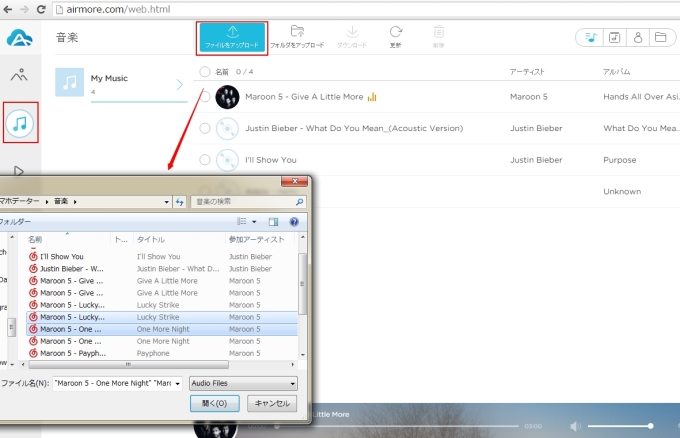
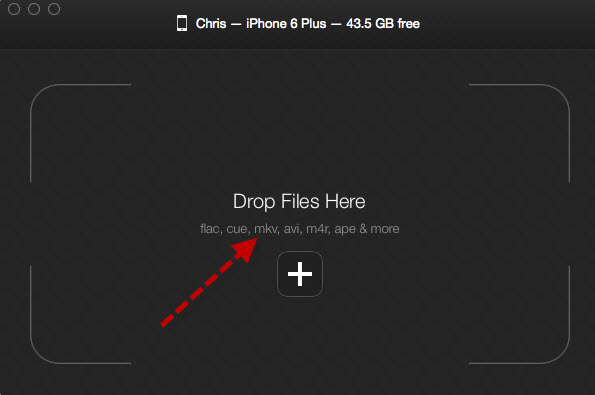
コメントを書く